Pengenalan
PostgreSQL adalah sistem database objek-relasional open source yang kuat dengan lebih dari 30 tahun pengembangan aktif yang membuatnya mendapatkan reputasi yang kuat untuk keandalan, ketahanan fitur, dan kinerja.
Ada banyak informasi yang dapat ditemukan yang menjelaskan cara menginstal dan menggunakan PostgreSQL melalui dokumentasi resmi. Komunitas PostgreSQL menyediakan banyak tempat yang bermanfaat untuk mengenal teknologi, menemukan cara kerjanya, dan menemukan peluang karir. Jangkau komunitas di sini.
Langkah - langkah Installasi PostgreSQL di CentOS 7 :
Pada tutorial sebelumnya kita telah melakukan installasi database mariadb dan aplikasi phpmyadmin yang dapat anda kunjungi di https://ajikamaludin.blogspot.com/2018/06/langkah-installasi-mariadb-102-di.html
pastikan terlebih dahulu anda sudah menambahkan repositori EPEL pada centos dengan mengikuti tutorial sebelumnya yaitu Langkah awal setelah installasi CentOS 7 : https://ajikamaludin.blogspot.com/2018/06/langkah-awal-dalam-konfigurasi-centos-7.html
1. Untuk menginstall postgresql kita akan menambahkan repositori dari postgresql 9.6 yang dapat kita temukan di web resmi postgresql pada bagian download, install repositori tersebut dengan menggunakan perintah
2. Jika installasi repo diatas sudah selesai maka anda dapat menginstall postgres client dan postgres server dengan menggukana perintah
3. Setelah installasi diatas selesai, kita harus melakukan inisialisasi database postgres terlebih dahulu dengan menggukan perintah
4. Sebelum dapat menggukan database pada postgresql kita harus menjalankan service dari postgresql dengan menggukan perintah
setelah kita menjalankan postgres kita periksa status service dari postgres untuk memastikan postgres telah berjalan dengan menggukan perintah
6. Setelah menjalankan service dari postgres kita dapat menggukan postgres malalui interface cli dengan menggunakan perintah seperti di bawah ini
7. Setelah anda masuk ke user postgres kita harus menganti password dari user postgrest dengan masuk ke psql dengan perintah
kemudian masukan perintah dibawah ini untuk mengubah password postgresql
8. Sebenarnya dari sini anda sudah dapat melakukan operasi database atau query pada postgres , seperti yang saya lakukan dibawah ini, melihat database dan user yang memiliki database tersebut anda dapat memasukan perintah
untuk keluar dari query postgres anda dapat memasukan perintah
untuk membuat user untuk database postgres anda dapat memasukan perintah dibawah setelah su - postgres
kemudian untuk membuat database di postgres dan memberikan akses database ke user dengan menggukan perintah
anda dapat melihat database dan usernya melalui mode ini dengan menggukan perintah
untuk melakukan query di dalam database tertentu anda dapat masuk ke database tersebut dengan menggukan perintah
anda dapat mengubah password dari user yang anda buat tadi dengan menggunakan perintah
anda dapat langsung melakukan query DDL melalui mode ini seperti gambar di bawah ini,
atau untuk menampilkan table pada database anda dapat menggukan perintah
anda juga dapat berganti database dengan menggukan perintah seperti gambar dibawah ini
9. Seperti yang dapat anda lihat diatas walaupun kita sudah mengganti password pada user dalam database postgres kita tetap masuk tanpa menggukan password , agar postgres kita lebih aman maka kita harus mengubah metode keamanan dengan mengubah file konfigurasi postgres dengan menggukan perintah
kemudian anda dapat melihat pada bagian bawah file tersebut seperti gambar dibawah ini
ubah bagian ditas menjadi seperti gambar dibawah ini, untuk menggukan vi anda dapat melihat pada tutorial saya sebelumnya atau anda dapat melihatnya di internet
setelah anda menyimpan konfigurasi di atas maka kita harus merestart service dari postgresql dengan menggukan perintah
maka ketika anda ingin masuk ke mode psql anda harus memasukan password dari postgres seperti gambar dibawah ini
10. Untuk melakukan uji coba pada postgres kita akan membuat koneksi melalui php dengan langkah-langkah dibawah ini, pastikan anda telah mengikuti installasi php pada tutorial sebelumnya di https://ajikamaludin.blogspot.com/2018/06/langkah-installasi-web-server-apache-24.html
ubah file baru tersebut menjadi seperti gambar dibawah ini, kemudian simpan dan keluar
terahir kita eksekusi file tersebut maka anda dapat melihat hasil seperti gambar dibawah ini , maka anda telah melakukan koneksi dari php ke postgresql
PostgreSQL adalah sistem database objek-relasional open source yang kuat dengan lebih dari 30 tahun pengembangan aktif yang membuatnya mendapatkan reputasi yang kuat untuk keandalan, ketahanan fitur, dan kinerja.
Ada banyak informasi yang dapat ditemukan yang menjelaskan cara menginstal dan menggunakan PostgreSQL melalui dokumentasi resmi. Komunitas PostgreSQL menyediakan banyak tempat yang bermanfaat untuk mengenal teknologi, menemukan cara kerjanya, dan menemukan peluang karir. Jangkau komunitas di sini.
Langkah - langkah Installasi PostgreSQL di CentOS 7 :
Pada tutorial sebelumnya kita telah melakukan installasi database mariadb dan aplikasi phpmyadmin yang dapat anda kunjungi di https://ajikamaludin.blogspot.com/2018/06/langkah-installasi-mariadb-102-di.html
pastikan terlebih dahulu anda sudah menambahkan repositori EPEL pada centos dengan mengikuti tutorial sebelumnya yaitu Langkah awal setelah installasi CentOS 7 : https://ajikamaludin.blogspot.com/2018/06/langkah-awal-dalam-konfigurasi-centos-7.html
1. Untuk menginstall postgresql kita akan menambahkan repositori dari postgresql 9.6 yang dapat kita temukan di web resmi postgresql pada bagian download, install repositori tersebut dengan menggunakan perintah
#yum install https://download.postgresql.org/pub/repos/yum/9.6/redhat/rhel-7-x86_64/pgdg-centos96-9.6-3.noarch.rpm
2. Jika installasi repo diatas sudah selesai maka anda dapat menginstall postgres client dan postgres server dengan menggukana perintah
#yum install postgresql96 postgresql96-server
3. Setelah installasi diatas selesai, kita harus melakukan inisialisasi database postgres terlebih dahulu dengan menggukan perintah
#/usr/pgsql-9.6/bin/postgresql96-setup initdb
4. Sebelum dapat menggukan database pada postgresql kita harus menjalankan service dari postgresql dengan menggukan perintah
#systemctl start postgresql-9.6
setelah kita menjalankan postgres kita periksa status service dari postgres untuk memastikan postgres telah berjalan dengan menggukan perintah
#systemctl status postgresql-9.6
5. Agar service postgresql berjalan secara otomatis ketika server mengalami reboot maka kita masukan perintah
#systemctl enable postgresql-9.6
6. Setelah menjalankan service dari postgres kita dapat menggukan postgres malalui interface cli dengan menggunakan perintah seperti di bawah ini
#su - postgres
7. Setelah anda masuk ke user postgres kita harus menganti password dari user postgrest dengan masuk ke psql dengan perintah
$psql
kemudian masukan perintah dibawah ini untuk mengubah password postgresql
#\password postgres
8. Sebenarnya dari sini anda sudah dapat melakukan operasi database atau query pada postgres , seperti yang saya lakukan dibawah ini, melihat database dan user yang memiliki database tersebut anda dapat memasukan perintah
#\l
untuk keluar dari query postgres anda dapat memasukan perintah
#\q
untuk membuat user untuk database postgres anda dapat memasukan perintah dibawah setelah su - postgres
$createuser cobauser
kemudian untuk membuat database di postgres dan memberikan akses database ke user dengan menggukan perintah
$createdb cobadb -O cobauser
anda dapat melihat database dan usernya melalui mode ini dengan menggukan perintah
$psql -l
untuk melakukan query di dalam database tertentu anda dapat masuk ke database tersebut dengan menggukan perintah
$psql cobadb
anda dapat mengubah password dari user yang anda buat tadi dengan menggunakan perintah
#\password cobauser
anda dapat langsung melakukan query DDL melalui mode ini seperti gambar di bawah ini,
atau untuk menampilkan table pada database anda dapat menggukan perintah
#\dt
anda juga dapat berganti database dengan menggukan perintah seperti gambar dibawah ini
#\connect cobadb
9. Seperti yang dapat anda lihat diatas walaupun kita sudah mengganti password pada user dalam database postgres kita tetap masuk tanpa menggukan password , agar postgres kita lebih aman maka kita harus mengubah metode keamanan dengan mengubah file konfigurasi postgres dengan menggukan perintah
#vi /var/lib/pgsql/9.6/data/pg_hba.conf
kemudian anda dapat melihat pada bagian bawah file tersebut seperti gambar dibawah ini
ubah bagian ditas menjadi seperti gambar dibawah ini, untuk menggukan vi anda dapat melihat pada tutorial saya sebelumnya atau anda dapat melihatnya di internet
setelah anda menyimpan konfigurasi di atas maka kita harus merestart service dari postgresql dengan menggukan perintah
#systemctl restart postgresql-9.6
maka ketika anda ingin masuk ke mode psql anda harus memasukan password dari postgres seperti gambar dibawah ini
10. Untuk melakukan uji coba pada postgres kita akan membuat koneksi melalui php dengan langkah-langkah dibawah ini, pastikan anda telah mengikuti installasi php pada tutorial sebelumnya di https://ajikamaludin.blogspot.com/2018/06/langkah-installasi-web-server-apache-24.html
pertama kita harus menginstall ektensi php-pgsql dengan menggukan perintah
#yum install php72-php-pgsql
kita buat file php tersebut dengan menggukan perintah
#vi /var/www/html/pgsql.php
ubah file baru tersebut menjadi seperti gambar dibawah ini, kemudian simpan dan keluar
terahir kita eksekusi file tersebut maka anda dapat melihat hasil seperti gambar dibawah ini , maka anda telah melakukan koneksi dari php ke postgresql
Link Terkait :
Installasi CentOS 7 : https://ajikamaludin.blogspot.com/2018/06/langkah-langkah-installasi-centos-7.html
Langkah awal setelah installasi CentOS 7 : https://ajikamaludin.blogspot.com/2018/06/langkah-awal-dalam-konfigurasi-centos-7.html
Installasi Apache2 dengan PHP 7.2 di CentOS 7 :
Installasi MariaDB 10 di CentOS 7:
Installasi PostgreSQL 9.6 di CentOS 7:
Installasi PostgreSQL 9.6 PostGIS extension di CentOS 7 : https://ajikamaludin.blogspot.com/2018/06/langkah-installasi-postgis-extension.html












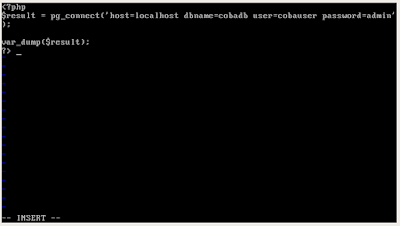



Tidak ada komentar:
Posting Komentar